ASUSマザーボードUSBブートFナンバープレスの詳細紹介
- WBOYWBOYWBOYWBOYWBOYWBOYWBOYWBOYWBOYWBOYWBOYWBOYWB転載
- 2023-07-16 08:33:1033625ブラウズ
異なるブランドまたはマザーボードのコンピューターでは、USB フラッシュ ドライブから起動するときに異なるショートカット キーを押す場合があります。最近、ASUS マザーボードを使用している一部のユーザーから、「F キーを押して ASUS マザーボードの USB フラッシュ ドライブを起動するにはどうすればよいですか?」という質問が編集者に寄せられました。ASUS マザーボードに関する限り、USB ブートのショートカット キーは「F8」です。編集者が皆さんに ASUS を紹介しますので、困っている方はマザーボード BIOS で U ディスクブートを設定する方法をぜひ見に来てください!
1. ASUS マザーボードの USB ディスクを起動するには、「F8」キーを押します
1. 起動画面が表示されたら、「del」キーを押し続けて BIOS 設定インターフェイスに入ります。次の図に示すように:

#2. この時点で「F8」キーを押して、スタートアップ メニュー選択ウィンドウに入ります。以下の図に示すように:
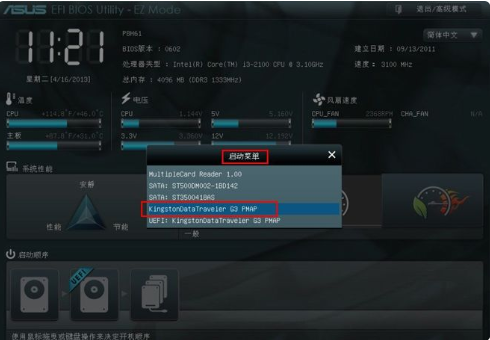
2. ASUS マザーボード BIOS で U ディスクブートを設定する方法
1. コンピューターを再起動します。が点灯したら、「F2 キー」を押して BIOS インターフェイスに入ります。
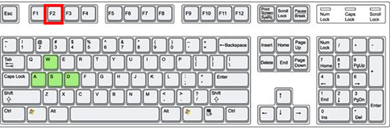
#2。キーボードの方向キーを使用して、ブート オプションに切り替えます。
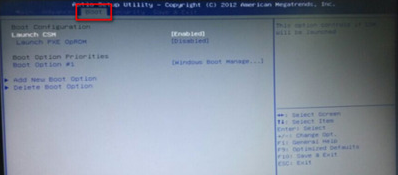
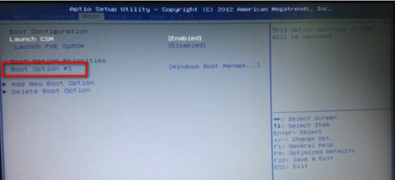

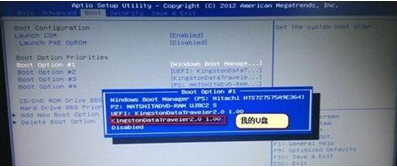
以上がASUSマザーボードUSBブートFナンバープレスの詳細紹介の詳細内容です。詳細については、PHP 中国語 Web サイトの他の関連記事を参照してください。
声明:
この記事はwindows7en.comで複製されています。侵害がある場合は、admin@php.cn までご連絡ください。

